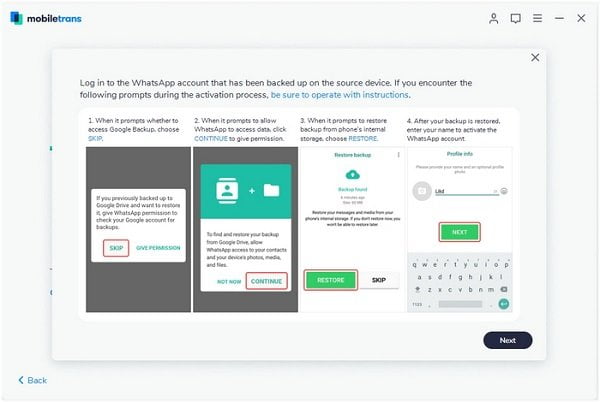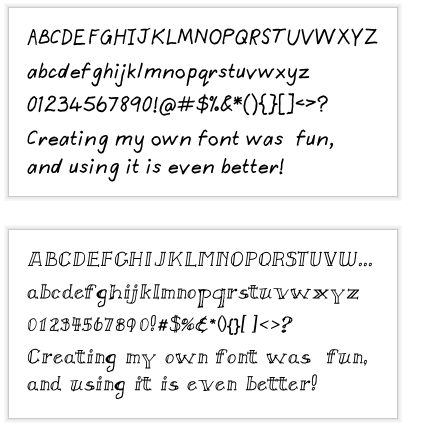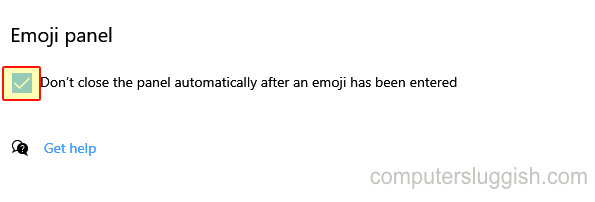
Не закрывайте панель эмодзи автоматически в Windows 10
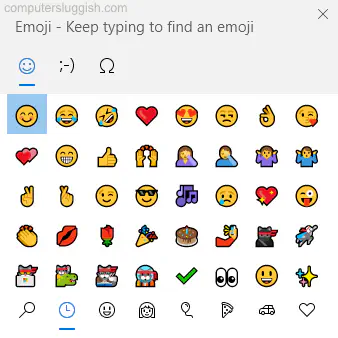
Содержание
Windows 10 предлагает панель эмодзи, которая содержит множество замечательных и классных эмодзи.
Вы можете использовать эти эмодзи в некоторых приложениях Windows, а также в электронной почте.
Однако существует настройка, которая может заставить панель эмодзи закрываться после каждого раза, когда вы вставляете эмодзи!
Это может быть очень неприятно, особенно если вы хотите использовать несколько эмодзи, потому что вам придется каждый раз открывать окно эмодзи, чтобы вставить один из них.
Чтобы отключить автоматическое закрытие панели эмодзи в Windows 10 : 1. Щелкните правой кнопкой мыши на значке стартового меню Windows 10 > Затем нажмите «Настройки»
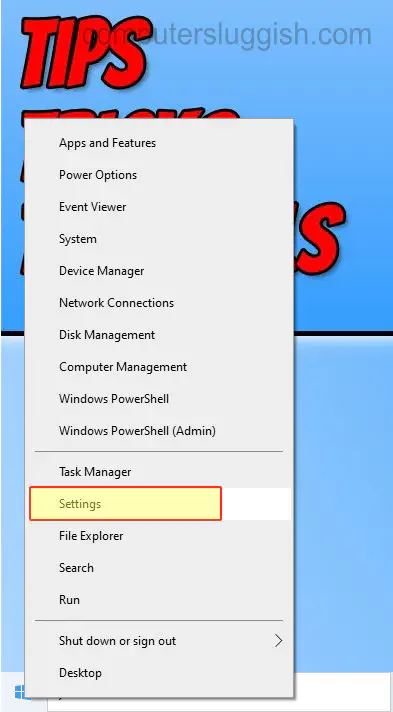
- В окне настроек нажмите «Устройства»
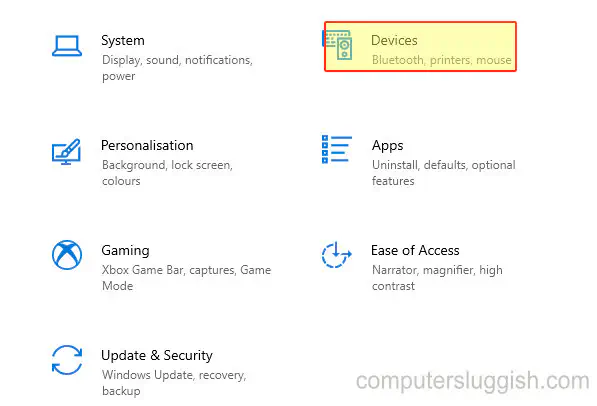
- Выберите вкладку «Ввод текста» (меню слева) > В разделе «Другие настройки клавиатуры» нажмите «Дополнительные настройки клавиатуры».
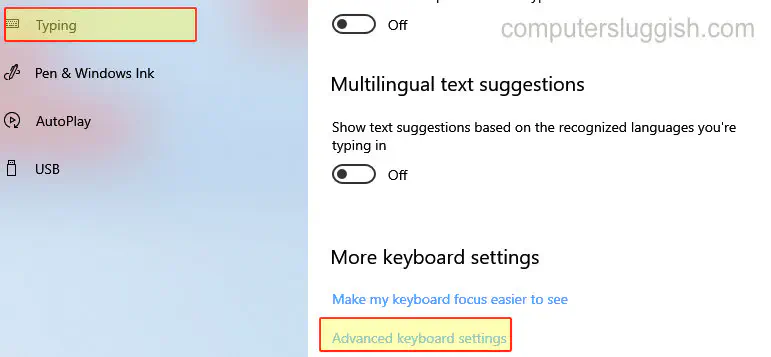
- Теперь вы увидите настройку, которая гласит: » Не закрывать панель автоматически после ввода эмодзи » > Вам нужно убедиться, что она отмечена
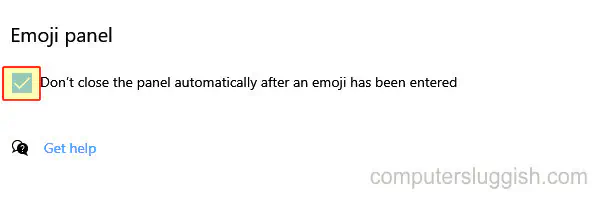
Вот как вы можете остановить автоматическое закрытие панели эмодзи в Windows 10.
YouTube видео: Windows 10 останавливает закрытие панели Emoji после использования одного из них
Вопросы и ответы по теме: “Windows 10 останавливает закрытие панели Emoji после использования одного из них”
Как включить символы на клавиатуре компьютера?
**Вот как можно просмотреть различные символы:**1. Нажмите Windows клавишу +. ( точка), а затем выберите символы на панели эмодзи. 2. Прокрутите символы, такие как знаки препинания, клавиши с диакритические знаки и т. д.
Сохраненная копия
Как изменить символы на клавиатуре?
Нажмите кнопку Пуск, в поле Начать поиск введите команду intl. cpl и нажмите клавишу ВВОД. На вкладке Клавиатура и языки нажмите кнопку Изменить клавиатуру. Нажмите кнопку Добавить.
Какие функции выполняют клавиши на клавиатуре?
Полезные сочетания клавиш
| Нажмите | Для этого |
|---|---|
| ALT+TAB | Переключение между открытыми программами или окнами |
| ALT+F4 | Закрытие активного элемента или выход из активной программы |
| CTRL+S | Сохранение текущего файла или документа (это сочетание клавиш работает в большинстве программ) |
| CTRL+C | Копирование выбранного элемента |
Где на клавиатуре W?
Клавиша Win (она же - клавиша Windows) на клавиатуре традиционно находится между левыми клавишами Сtrl и Alt и на разных клавиатурах может выглядеть по-разному, в первую очередь из-за изменения самого логотипа Windows.
Что делает Ctrl U?
Ctrl + U — исходный код страницы.
Какая кнопка на клавиатуре блокирует?
Для того чтобы обезопасить ПРИБОР (его правильную работу) от вмешательства детей или посторонних лиц, Вы можете заблокировать клавиатуру. Для обычной блокировки клавиатуры в «Основном меню» одновременно удерживаем более 2 секунд «+» и «-». Для разблокировки также удерживаемболее 2 секунд «+» и «-».